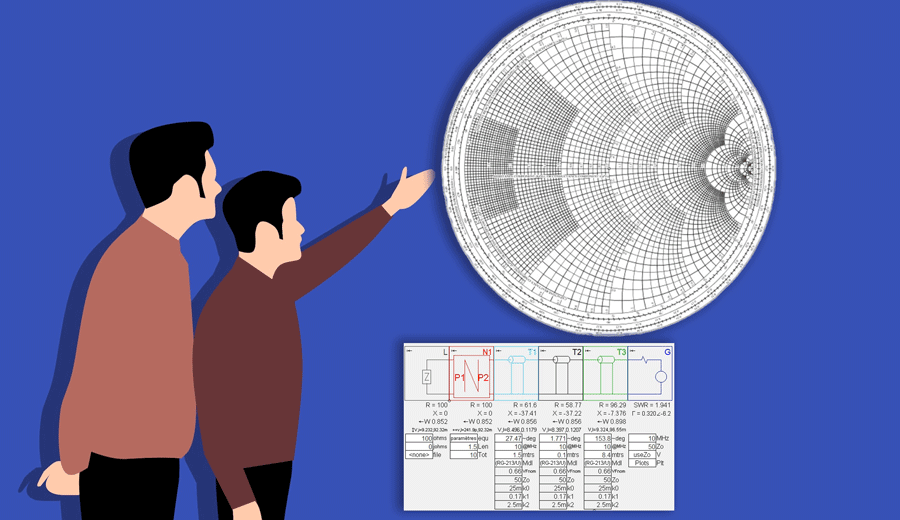
Ondes stationnaires et SWR - répartition de la tension, du courant et de la puissance dissipée le long d’une ligne de transmission. Application avec le logiciel SimSmith V17.0 q AE6TY illustrée dans un tutoriel de W0QE. Encodage et description en français par ON4IJ.
Contexte :
Cet article a été rédigé ici en Belgique au tout début du mois d’avril 2020, c’est-à-dire en pleine période de confinement dû à la pandémie du Coronavirus Covid-19. Les radioamateurs ont donc été invités non seulement à rester à la maison pour se protéger eux-mêmes et protéger les autres, mais ont aussi été implicitement incités à profiter de cette période afin de développer leur créativité et leur formation autodidacte grâce aux moyens modernes des télécommunications disponibles en ce début du XIème siècle.
Introduction :
Que peut-on dire ou écrire de plus à propos des ondes stationnaires, un sujet qui a déjà tant animé beaucoup d’OM dans de nombreux QSO ou lors de réunions dans les sections des radioamateurs ? Il n’est pas toujours simple de comprendre, de bien se représenter ou de visualiser ce que sont les phénomènes des ondes progressives d’une part et des ondes stationnaires d’autre part, ondes qui se manifestent dans une ligne de transmission. Il s’agit ici d’un sujet avec des notions relativement abstraites.
Le but de cet article est de proposer, avec des moyens simples, une certaine visualisation de ces phénomènes. On pourra, entre autres, visualiser la répartition de la tension et du courant d’une onde stationnaire le long d’une ligne de transmission, mais aussi inspecter la puissance d’un signal radiofréquence qui est dissipée à un endroit donné le long de cette ligne de transmission. Vous aurez quelques surprises.
Enfin, après avoir illustré ces phénomènes, on pourra analyser certaines conditions de mesure du VSWR (Voltage Standing Wave Ratio) ou plus simplement du ROS (Rapport d’Ondes Stationnaires). On pourra aussi mener quelques réflexions sur les conséquences de la présence d’ondes stationnaires dans le feeder d’une station d’émission radiofréquence.
Moyens simples d’illustrations des ondes progressives et des ondes stationnaires :
Nous retiendrons ici quelques exemples d’applications disponibles sur Internet qui illustrent particulièrement bien les phénomènes d’ondes progressives et d’ondes stationnaires.
- Figures animées pour la physique; ondes stationnaires : Geneviève Tulloue, sciences de l’Université de Nantes, France. Superposition de deux ondes se propageant en sens contraire ; 2. Réflexion sur une extrémité ; 3. Résonance.
Sur ces applications, il y a moyen de modifier certains paramètres (déphasage, amplitude, longueur, extrémité libre ou fixée, etc.).
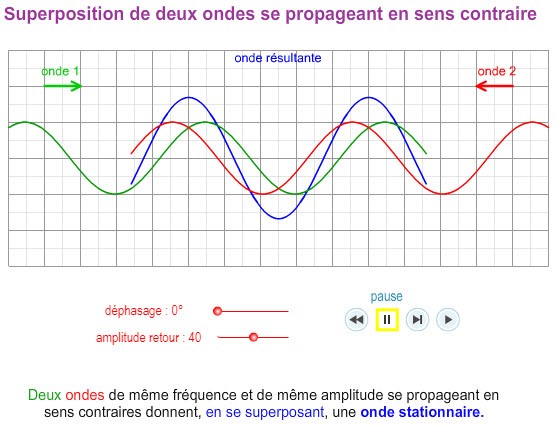
Fig. 1 : Rencontre et superposition de deux ondes se propageant en sens contraire. Source : Figures animées pour la physique ; ondes stationnaires : Geneviève Tulloue, sciences de l’Université de Nantes, France.
- Terminated Transmission Line Animation; Dr Francesco Fornetti, ingénieur et docteur, consultant en matière d’enseignement au département d’ingénierie électrique et électronique à Bristol (Royaume Uni).
Cette application du Dr. Fornetti n’est plus disponible en 2020 sur Internet, mais une vidéo Youtube permet toutefois de visualiser l’utilisation de cette application. On peut y observer des ondes stationnaires dues à une réflexion totale ou partielle en fonction de l’impédance de charge.
Le graphique de l’animation permet de parfaitement visualiser l’enveloppe de l’onde stationnaire. On peut aussi visualiser une onde progressive et une onde stationnaire toutes deux superposées. En effet, lorsque la réflexion de l’onde n’est pas totale (une réflexion totale n’intervient seulement que dans le cas d’une charge en court-circuit ou en circuit ouvert), on peut mieux comprendre que l’onde progressive, même si celle-ci est superposée à une onde stationnaire (cette superposition donne lieu à une onde partiellement progressive), cette onde partiellement progressive permet de transmettre une certaine puissance de signal depuis le générateur (émetteur) vers la charge (antenne).
https://www.youtube.com/watch?v=gt6h5naAJjs
Fig. 2 : Ondes directe (en rouge) et réfléchie (en vert) sur une charge de 25 Ω dans une ligne de transmission d’impédance caractéristique de 50 Ω. Illustration de l’enveloppe (fixe, en violet) dans laquelle s’inscrit la superposition de l’onde progressive et de l’onde stationnaire (l’onde superposée se déplace vers la charge, en bleu). Source : Terminated Transmition Line Animation ; Eng. Dr. Francesco Fornetti ; Bristol, UK.
- Ondes stationnaires – ondes progressives – simulation / explications; E‑Learning Physique ; MPSI/PCSI Licence de Physique ; Université de Nantes, France.
https://www.youtube.com/watch?v=79GdoNkNFIY
Cette vidéo (7 min 09 sec) est en français et les explications en temps réel avec la vidéo sont simples et très claires. On peut mieux y appréhender la superposition d’une onde progressive avec une onde stationnaire. Il y a un tout petit peu de math pour ceux que cela intéresse, mais juste le stricte nécessaire : ondes sinusoïdales se propageant dans un sens donné et superposition d’ondes.
On mentionne dans cette vidéo les notions d’ondes progressives (onde directe) et d’onde contre-progressive (onde réfléchie). Pour les radioamateurs, ceci est assez parlant lorsqu’on cherche à mesurer l’amplitude d’une onde directe (onde incidente) et celle d’une onde réfléchie au moyen, par exemple, d’un coupleur directionnel ou d’un pont directionnel (SWR Bridge). Le rapport d’amplitudes de ces deux ondes permet d’exprimer le ROS (VSWR ou SWR). Cette mesure peut aussi être effectuée au moyen d’un Wattmètre / ROS-mètre radiofréquence, appareil de mesure bien connu par les radioamateurs.
Dans cette vidéo, on peut observer le comportement des ondes directes, réfléchies et stationnaires dans le cas d’une extrémité « fixée » (court-circuit en fin de ligne) ou dans le cas d’une extrémité « libre » (circuit ouvert en fin de ligne).
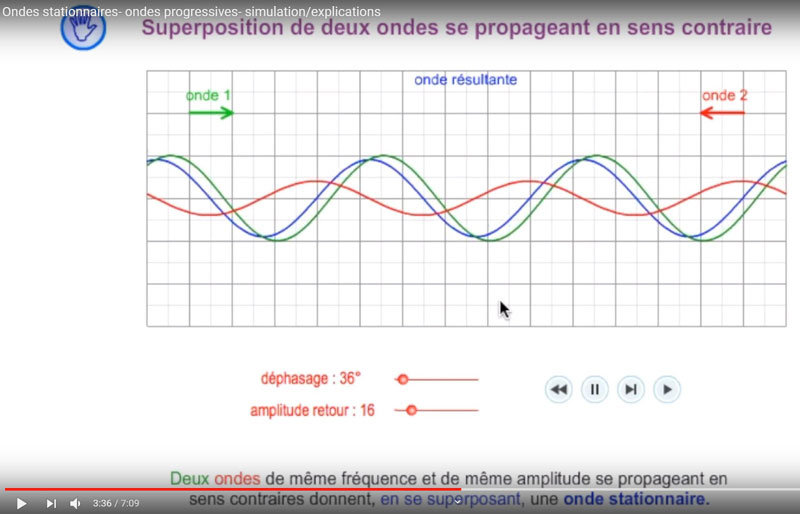
Fig. 3 : Cliché en instantané à 3’’36’ de la vidéo Youtube avec explications audio en français : Ondes stationnaires – ondes progressives – simulation / explications. Source : E‑Learning Physique ; MPSI/PCSI Licence de Physique ; Université de Nantes, France.
Parfois un petit dessin, ou mieux une animation, cela vaut mieux qu’un long discours ou quelques dizaines de lignes à rédiger.
Comme vous venez de fournir l’effort de visionner avec patience le contenu des trois liens mentionnés ci-dessus, vous êtes déjà à présent récompensés par le fait de mieux conceptualiser les ondes progressives et les ondes stationnaires.
Logiciel de simulation SimSmith V17.0 q (Avril 2020) de AE6YT :
Le logiciel SimSmith de AE6YT est totalement gratuit et est disponible au téléchargement sur Internet à l’adresse suivante :
http://www.ae6ty.com/Smith_Charts.html
Il s’agit d’un logiciel de simulation interactive pour l’analyse du comportement de réseaux électroniques (passifs) en radiofréquence et en fonction de divers paramètres (fréquence, longueur de ligne de transmission, valeurs de différents composants, etc.).
Ces réseaux peuvent être constitués, entre autres, de segments de lignes de transmissions, de résistances, de condensateurs, de bobines d’induction, de Stubs, etc., formant ainsi un circuit électronique (réseau) placé entre un générateur et une charge. Les divers composants peuvent être associés en série, en parallèle, ou en combinaisons série-parallèle ou parallèle-série.
L’analyse du comportement des réseaux s’effectue aussi bien sous la forme de résultats chiffrés (applications numériques) que sous diverses formes graphiques : soit sur l’abaque de Smith, soit sur un graphique cartésien (coordonnées rectangulaires XY). Les graphiques sous le format XY vont nous être utiles pour visualiser l’évolution de la tension, du courant et de la puissance dissipée le long d’une ligne de transmission en fonction de l’emplacement où l’on se trouve le long de cette ligne.
Pour ceux qui désirent apprendre calmement, d’une manière simple et abordable les manipulations et les diverses possibilités du logiciel SimSmith de AE6YT, je vous recommande vivement la série des 10 vidéos (en anglais) de W0QE en suivant le lien ci-dessous.
https://www.youtube.com/watch?v=7bHMV01ZmiM&
Dans ce qui suit, pour ceux qui ne maîtrisent pas l’anglais ou pour les OM qui se seraient dispensés de suivre les 10 vidéos de W0QE, nous allons vous guider pas par pas, étapes par étapes, pour la constitution d’un réseau électronique qui permettra, au moyen de trois segments de ligne de transmission et d’un bloc fonctionnel, de visualiser la répartition des tensions, courants et puissances dissipées le long d’une ligne de transmission. Ceci constitue un des buts de cet article technique.
La description ci-dessous de la simulation d’une ligne de transmission pour visualiser la tension, le courant et la puissance dissipée le long de cette ligne a été basée sur la vidéo suivante de W0QE :
#12 Transmission Line Voltages & Currents plus the « Splat » feature (Basics 5)
https://www.youtube.com/watch?v=s0gZtv53UdY&
Les étapes d’utilisation du logiciel SimSmith de AE6YT expliquées par W0QE, étapes qui seront illustrées ci-dessous par rapport à la vidéo de W0QE, seront adaptées selon quatre critères ;
- Rédaction des explications ci-dessous en français;
- Utilisation d’unités métriques (mètre) à la place d’unités impériales (foot) ;
- Version logicielle disponible en Avril 2020, c’est-à-dire la version 17.0 q à la place de la version 14.11 n qui est utilisée par W0QE dans sa vidéo ;
- Rédaction d’un texte agrémenté de figures pour faciliter le lecteur à suivre la construction du réseau et le cheminement de la pensée afin de bien comprendre ce que l’on effectue avec cette application logicielle.
Pour ceux qui voudraient toutefois obtenir la simulation toute cuite dans leur bouche, certes au détriment d’un petit effort d’apprentissage, il y aura un bien un lien disponible dans la publication de cet article sur ON5VL.org pour télécharger le fichier applicatif SimSmith (avec une extension *.ssx) avec la composition proposée du réseau de lignes de transmissions avec le bloc fonctionnel. Il faudra pour cela attendre un petit peu pour le mériter.
Qu’allons-nous obtenir dans l’exemple applicatif proposé par W0QE et encodé par ON4IJ au moyen du logiciel SimSmith V17.0 q de AE6YT ?
Tout simplement ceci, et tout cela pour ça :
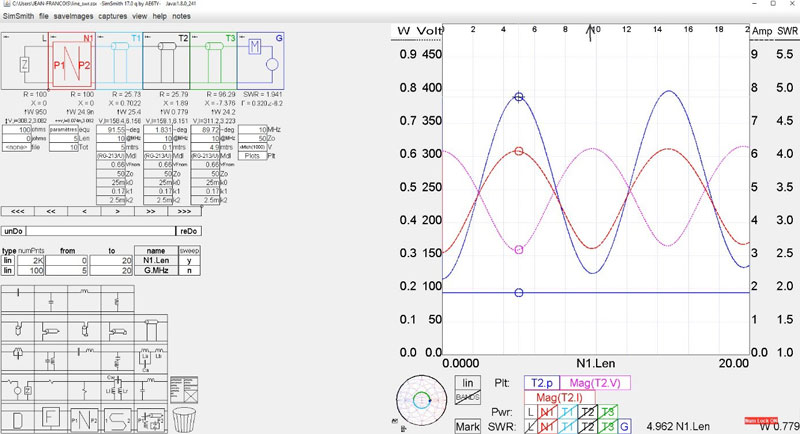
Fig. 4 : Visualisation de la répartition de la tension, du courant et de la puissance dissipée le long d’une ligne de transmission où réside un certain rapport d’ondes stationnaires. Simulation réalisée au moyen du logiciel SimSmith AE6YT V17.0 q. Source : W0QE, #12 Transmission Line Voltages & Currents plus the « Splat » feature (Basics 5). Encodage et cliché par ON4IJ.
OUFTI ! Comme on dit ici en Wallon à Liège.
Patience, avant d’en arriver là, il y a lieu de commencer par le commencement et de bien comprendre les étapes qui vont suivre avec le cheminement de la pensée. Il ne faudra pas perdre de vue tous les enseignements que l’on va pouvoir retirer de la figure illustrée ci-dessus et des figures qui vont suivre. Tel est le but de cet article technique.
Prise en main et paramétrage du logiciel SimSmith (AE6YT) :
Au lancement du logiciel SimSmith, vous aurez quelques fenêtres d’avertissement. Cliquez simplement sur « OK », ou bien éventuellement sur la ou les mentions « Je connais tout cela » et vous arriverez à ceci :
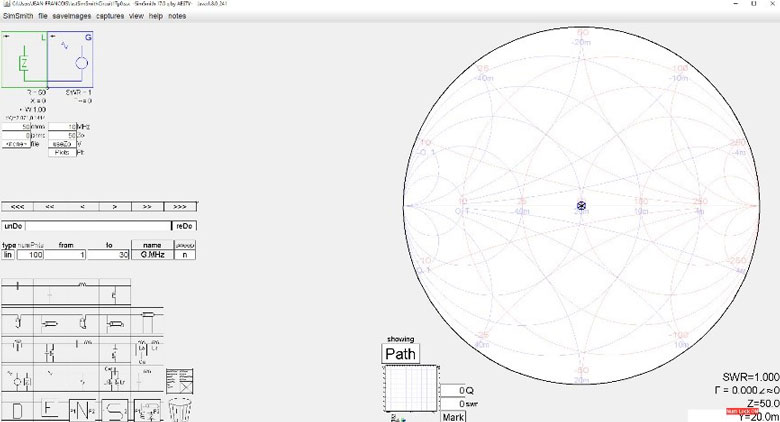
Fig. 5 : Environnement graphique du logiciel SimSmith (AE6YT) au démarrage d’une nouvelle application. Cliché : ON4IJ.
Aha ! Vous voici devant le graphique d’un abaque de Smith. Ne nous quittez pas si vite avant de lire la suite, même si vous n’avez pas encore appris à maîtriser cet abaque. Ce logiciel permet aussi de retirer de riches enseignements dans l’environnement graphique plus familier en coordonnées XY. Voyez ci-dessous :
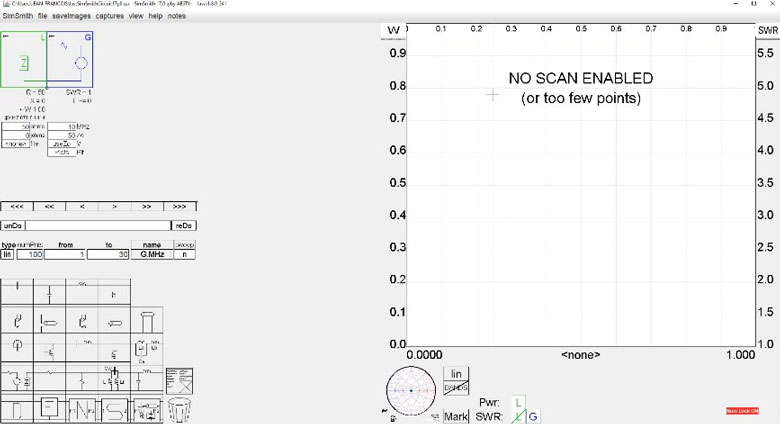
Fig. 6 : Affichage graphique du logiciel SimSmith (AE6YT) sous le format cartésien XY. Cliché : ON4IJ.
Pour l’instant, vous ne voyez rien affiché dans la zone graphique XY. Pas de panique, c’est normal car vous n’avez encore rien encodé, mais cela va venir.
Pour bien démarrer : paramétrer les « préférences » :
Dans le bandeau supérieur (« SimSmith, File, Saveimages, Captures, View, Help, Notes »), cliquez sur « SimSmith », ensuite sur « Preferences », vous obtiendrez un tableau comme illustré ci-dessous. En cliquant sur les différentes cases du tableau encadrées en rouge sur la figure suivantes, vous pourrez obtenir la même configuration que nous allons adopter par la suite. Pour enregistrer votre configuration, cliquez en bas à droite du tableau sur « Done ». Il s’agit ici essentiellement de travailler en unités métriques (« mtrs »), d’adopter une certaine résolution conseillée pour le balayage en fréquence ou pour celui en d’autres types de grandeurs physiques et enfin d’utiliser le Watt pour l’unité de puissance.

Fig. 7 : Fenêtre de paramétrage des « préférences » du logiciel SimSmith (AE6YT). Cliché : ON4IJ.
Commençons l’application en insérant un segment de ligne de transmission entre la charge et le générateur. Choisissons le type de coax(RG213) et donnons à la charge une valeur de 100 Ω :
Dans la partie inférieure gauche de la fenêtre, vous trouverez différents symboles de composants que l’on peut insérer entre la charge et le générateur (la source de signal). Pour insérer un composant, le principe est le « Clic, Drag and Drop », c’est-à-dire de cliquer sur un symbole et, tout en maintenant l’appui sur le clic (clic gauche), déplacer le curseur de la souris en maintenant le clic gauche (Clic and Drag), d’amener ensuite le curseur de la souris amenant le symbole entre la charge et la source, enfin de libérer le clic gauche (Drop) afin d’insérer le symbole à l’endroit voulu.
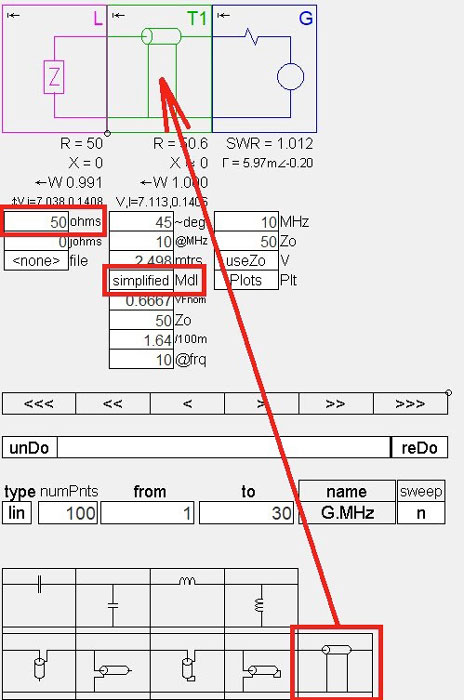
Fig. 8 : Principe du « Clic, Drag and Drop » pour insérer un symbole de composant (ici un segment de ligne de transmission) entre la charge et la source ; champs de paramétrage du type de câble coaxial de la ligne de transmission et de la valeur de la charge. Source : SimSmith AE6YT. Cliché : ON4IJ.
Pour déterminer le type de ligne de transmission souhaité, cliquez sur le champ « Simplified » pour faire apparaître un tableau de sélection du type de coax à sélectionner (nous choisissons ici un coax Belden 8267 RG213/U 50Ω). Cliquez sur ce type de câble dans le tableau et celui-ci sera automatiquement sélectionné dans le champ approprié à la ligne de transmission.
Cliquez ensuite sur le champ d’impédance de la charge (par défaut 50 Ω) – le champ apparaît sur un fond rose – et encodez 100 Ω. Pour que la valeur soit prise en compte, il suffit d’appuyer sur la touche « Enter » de votre clavier ou bien de cliquer n’importe où dans la fenêtre en dehors du champ ayant été sélectionné. Cette simple manœuvre est relativement intuitive.
Voici ce que vous devez obtenir :
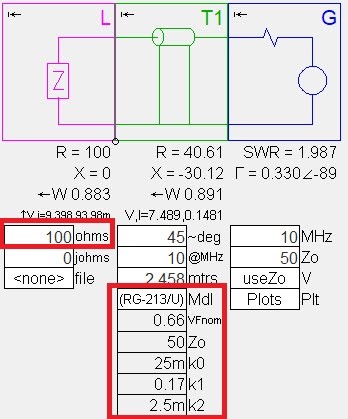
Fig. 9 : Sélection d’une ligne de transmission en câble RG213/U et sélection d’une impédance de charge de 100Ω. Source : SimSmith AE6YT. Cliché : ON4IJ.
Dans la partie droite de la fenêtre, sur le graphique de l’abaque de Smith, on voit apparaître un segment d’arc (tracé en vert, même couleur que le symbole « T1 » de la ligne de transmission). Cet arc représente le déplacement de l’impédance vu le long de la ligne de transmission sur un cercle à SWR constant (ici de 1,987:1) au fur et à mesure que l’on se déplace de la charge vers la source (Toward Generator). Voir figure suivante.
Pas de panique avec l’abaque de Smith :
Pour ceux qui n’en ont jamais entendu parler, vous êtes invités à découvrir cet abaque mystérieux mais démystifié en lisant l’article technique que j’ai rédigé à ce sujet sur ON5VL.org dans la section « Électronique ». Pour l’application décrite ici avec SimSmith, il n’y a pas besoin d’être un expert en abaque de Smith. Vous ne serez donc pas obligé de lire jusqu’au bout le long article de 122 pages sur ce sujet. Seuls les principes de base décrits dans les premières pages vous seront utiles. Si ce sujet commence à vous passionner, prenez alors la peine de lire la suite à petites doses, un jour à la fois. Pour vous aider, vous pouvez télécharger pas moins de 16 fichiers Power Point sur ON5VL.org, fichiers qui reprennent les exercices proposés dans l’article technique avec des animations sur l’abaque de Smith.
Lorsque vous aurez apprivoisé l’apprentissage de l’abaque de Smith, vous obtiendrez de vous-même beaucoup de satisfaction et vous mériterez la récompense de comprendre bien des choses sur la radio, les antennes et les lignes de transmission.
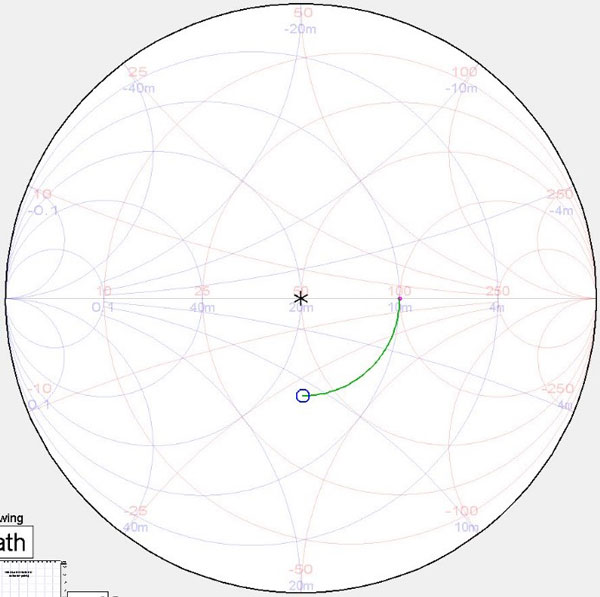
Fig. 10 : Visualisation sur l’abaque de Smith d’un déplacement d’une impédance de charge de 100 Ω vue le long d’un segment de ligne de transmission en direction de la source. Source : SimSmith AE6YT. Cliché : ON4IJ.
Allongement en temps réel de la longueur d’un segment de ligne de transmission sur SimSmith :
Pour procéder à l’allongement du segment de ligne de transmission « T1 », il suffit de cliquer sur le champ de la valeur de longueur annoté en unités « mtrs » ; le champ devient bleuté. En maintenant le curseur de la souris sur ce champ et en agissant sur la roulette de la souris (Mouse Weel), on peut agir par incréments de longueurs qui ont été paramétrés dans les « Préférences » du logiciel. Pour agir sur des incréments plus fins, on peut maintenir la touche « Shift » du clavier pendant que l’on agit sur la roulette de la souris. Pour des incréments encore plus fins, on agit sur la touche « Ctrl ». Pour des incréments ultrafins, on agit en même temps sur les touches « Shift » et « Ctrl ».
En agissant de la sorte sur la roulette de la souris et en fonction du sens de rotation de la roulette, vous vous apercevrez de l’effet de l’allongement (ou de raccourcissement) du segment de ligne de transmission. Cela aura pour effet d’augmenter (ou de diminuer) l’amplitude de l’arc de déplacement de l’impédance de la charge vue le long de la ligne de transmission. L’impédance vue se déplace sur un cercle à SWR constant sur l’abaque de Smith (cercle concentrique au centre de l’abaque et passant par le point d’impédance de la charge positionné sur l’abaque).
Allongement du segment de ligne de transmission jusqu’à une demi-onde :
En augmentant l’amplitude de l’arc de déplacement de l’impédance de la charge vue le long de la ligne de transmission jusqu’à une valeur de 360 °, on aura effectué un déplacement de λ/2 le long de cette ligne. En effet, un tour complet sur l’abaque correspond à un déplacement de λ/2.
On s’apercevra que λ/2 à 10 MHz dans un coax RG213 dont facteur de vélocité de propagation des ondes est de 0,66 (par rapport à la vitesse de propagation des ondes dans le vide) correspond à une longueur physique d’environ 10 mètres. Il y a moyen de forcer cette valeur de 10 m par encodage au clavier et en validant la valeur encodée par appuis sur la touche « Enter ». La fréquence du générateur est indiquée dans le champ de fréquence du générateur « G ».
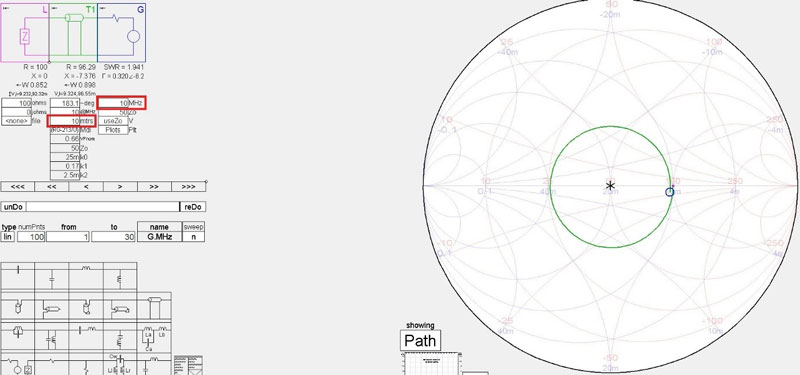
Fig. 11 : Allongement du segment de ligne de transmission jusqu’à une longueur électrique de λ/2, ce qui correspond à une longueur physique d’environ 10 m à une fréquence de 10 MHz pour un coax RG 213 dont le facteur de vélocité est de 0,66. La charge a une valeur de 100Ω. Source : SimSmith AE6YT. Cliché : ON4IJ.
Il est à remarquer sur la figure ci-dessus que le déplacement de λ/2 le long de la ligne de transmission ne ramène pas exactement la même valeur d’impédance de la charge après ce déplacement. L’impédance vue après le déplacement de λ/2 se situe sur un cercle à SWR constant dont le diamètre est plus petit que celui qui passe par le point d’impédance de la charge. Il s'agit de l’effet des pertes (atténuation) linéiques du câble coaxial RG 213 ici choisi. Ce phénomène est très bien décrit dans l’article technique au sujet de l’abaque de Smith qui est disponible sur ON5VL.org.
Pour s’en convaincre, il suffit de simuler l’allongement de la ligne de transmission jusqu’à plusieurs λ/2 en effectuant ainsi plusieurs tours complet sur l’abaque de Smith et d’observer ensuite que la lecture de l’impédance de la charge vue à l’entrée de la ligne de transmission se déplace selon une spirale rentrante vers le centre de l’abaque.
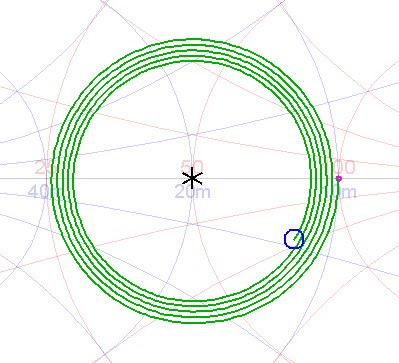
Fig. 12 : Allongement du segment de ligne de transmission jusqu’à une longueur physique de 50 m, ce qui correspond à une longueur électrique légèrement supérieure à une valeur de 5λ/2 à une fréquence de 10 MHz pour un coax RG 213 dont le facteur de vélocité est de 0,66. La charge a une valeur de 100 Ω. On observe ici l’effet des pertes linéiques du câble coax. Ce phénomène d’atténuation linéique se manifeste par le tracé d’une spirale rentrante vers le centre de l’abaque de Smith. Source : SimSmith AE6YT. Cliché : ON4IJ.
Insertion de deux segments de ligne de transmission supplémentaires entre la charge et la source (coax RG 213) :
Pour réaliser cette opération, il suffit de cliquer (clic gauche) sur le segment « T1 », ensuite d’exécuter un clic droit et de cliquer sur la fonction « ^c copy » (fenêtre « Pop‑Up »). Ensuite, ayant légèrement déplacé le curseur de la souris, exécuter à nouveau un clic droit et cliquer (clic gauche) sur la fonction « ^c paste ». Le symbole à recopier et à présent accroché sur le curseur de la souris. Positionnez le curseur de la souris entre le symbole « T1 » et le symbole du générateur, ensuite effectuez un clic gauche. Un nouveau symbole « T2 » apparait et est inséré automatiquement entre « T1 » et le générateur. Répétez cette opération avec « T2 » pour insérer un troisième symbole « T3 » entre « T2 » et le générateur.
Vous obtenez ceci :
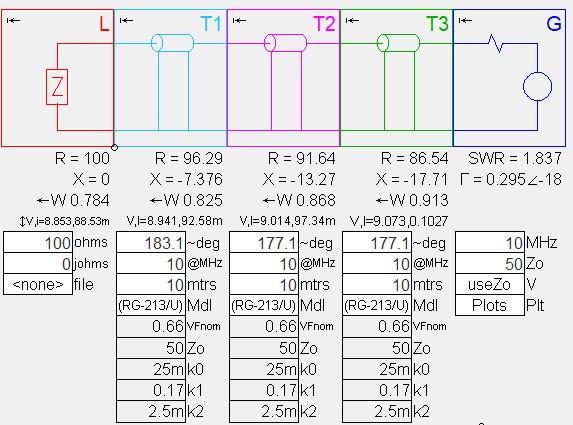
Fig. 13 : Ajout de deux segments de lignes de transmission supplémentaires au réseau entre la charge et la source. Source : SimSmith AE6YT. Cliché : ON4IJ.
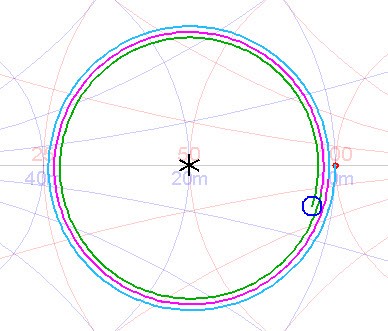
Fig. 14 : Visualisation des trois segments de ligne de transmission T1 (bleu clair), T2 (violet) et T3 (vert) sur l’abaque de Smith. Source : SimSmith AE6YT. Cliché : ON4IJ.
Qu’avons-nous comme idées derrière la tête pour placer trois segments de ligne de transmission les uns à la suite des autres ?
- Première idée :
L’idée est de créer un bloc fonctionnel « N1 » que l’on va nommer « Paramètres ». Ce bloc « N1 » va permettre d’assigner une longueur fixe de 0,1 m au segment T2. La somme des longueurs des segments T1, T2 et T3 sera fixée à une longueur totale de 10 m. On va paramétrer les longueurs de T1 et T3 de telle manière que si l’on augmente la longueur de T1, celle de T3 diminue proportionnellement et vice versa. En d’autres mots, quelle que soit la longueur de T1, la longueur de T3 devra être telle que la somme des longueurs de T1, T2 et T3 reste à une valeur fixée de 10 m.
Le bloc fonctionnel « N » appelé « Name » en standard dans le logiciel SimSmith est constitué électriquement de deux « fils » de connexion de longueur nulle. Le premier « fil » relie le point « chaud » de la ligne de transmission à gauche avec celui de droite de part et d’autre du symbole « N » ; il en est de même en ce qui concerne les points de masse de ce symbole. Ceci est inclus au départ dans la fenêtre de syntaxe du bloc « N » lorsque celui-ci est édité. Autrement dit, le fait d’insérer un bloc « N » ne modifie en rien les caractéristiques du réseau complet.
En éditant la fenêtre de syntaxe du bloc « N » (devenu le bloc « N1 » dans le réseau), on va ajouter quelques petites lignes de code de façon à réaliser d’une manière automatique une longueur fixe pour le segment T2, et des longueurs paramétrables en tandem pour les segments T1 et T3 comme décrit ci-dessus.
L’insertion du bloc fonctionnel « N1 » avec le nom « Paramètres » va avoir pour effet de déplacer un segment de ligne T2 d’une longueur constante de 0,1 m le long de la ligne de transmission de longueur totale de 10 m. Tout ce passe comme si l’on faisait coulisser un segment de 0,1 m le long d’un feeder de 10 m entre un émetteur et son antenne.
- Seconde idée :
L’idée est de se servir du court segment de ligne T2 pour mesurer la tension, le courant et la puissance dissipée dans ce segment T2 à l’endroit où il se trouve le long de la ligne de transmission. On agira ensuite sur des paramètres de traçage du graphe en coordonnées XY pour afficher ces valeurs, non pas dans le domaine de la fréquence, mais bien en fonction de l’endroit où l’on se situe le long de la ligne de transmission d’une longueur totale de 10 m. Ceci constituera une autre étape avec quelques lignes de code et avec une syntaxe appropriée dans une fenêtre « Plot ».
Il en résulte que l’on va donc être capable de lire les valeurs de tension, courant et puissance à n’importe quel endroit du feeder depuis la sortie de l’émetteur jusqu’à l’entrée de l’antenne. Le segment de ligne T2 va donc nous servir de « sonde de mesure » que l’on va promener tout le long du feeder.
La « sonde de mesure » constituée par le segment T2, là-où il se trouvera le long du feeder, va donner de facto les valeurs d’amplitudes RMS (valeurs efficaces) de tension, courant et puissance de l’onde stationnaire qui réside dans ce feeder entre l’émetteur et l’antenne.
Les mesures des amplitudes RMS de tension, de courant et de puissance de l’onde stationnaire vont nous renseigner sur la localisation des ventres et des nœuds de ces valeurs ainsi que leurs positions relatives d’une grandeur à une autre. Par exemple, on pourra situer les ventres de tension par rapport aux ventres de courant et on pourra aussi situer les ventres de puissance par rapport aux ventres de courant. On pourra aussi constater que le SWR est constant sur toute la longueur du feeder.
En effectuant des mesures d’amplitudes RMS (magnitude, module de la valeur complexe) des grandeurs de tension, de courant et de puissance, les valeurs mesurées sont donc prélevées sur la courbe d’enveloppe qui correspond à la superposition des ondes progressives et de l’onde stationnaire. On pourra donc lire les minima et maxima de la superposition d’ondes le long de la ligne. En ce qui concerne les minima et maxima de tension, on pourra en déduire la valeur du VSWR.
Réalisation de la première idée avec l’insertion d’un bloc fonctionnel « N1 » :
Nous allons insérer un bloc fonctionnel « N1 » (par défaut appelé « A ») entre la charge et le segment de ligne « T1 » au moyen de la souris avec la méthode « Clic, Drag and Drop ». Nous obtenons ceci :
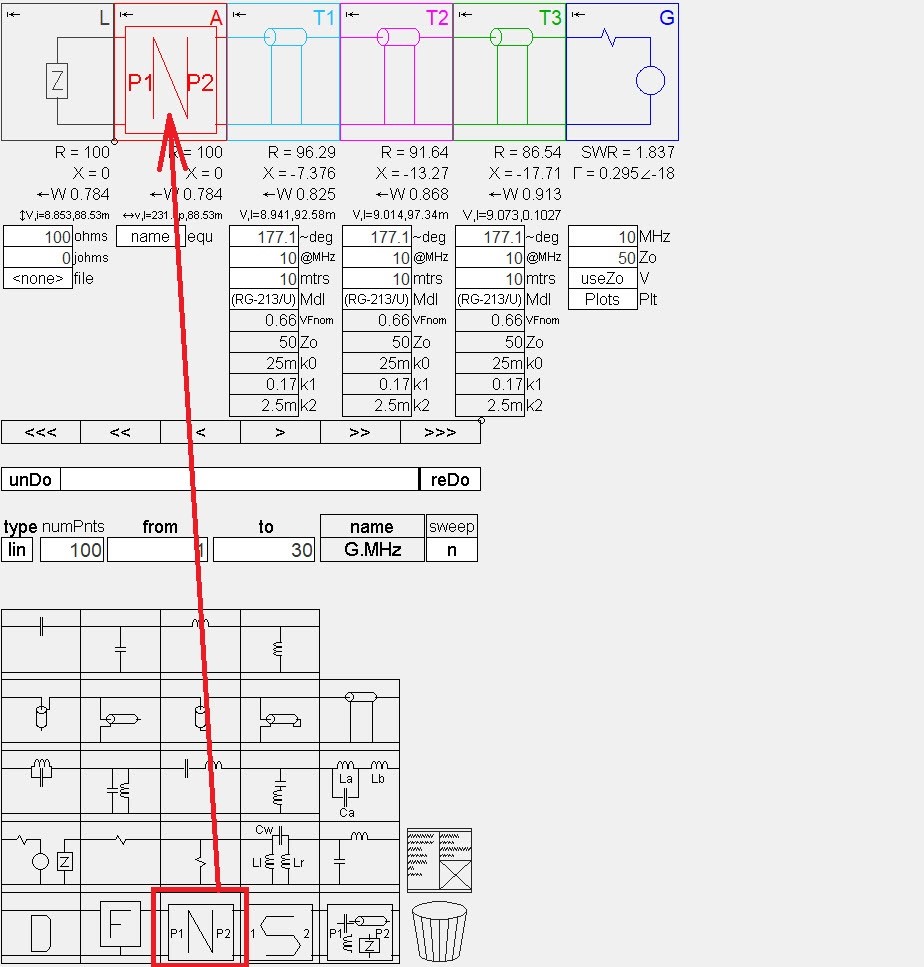
Fig. 15 : Insertion d’un bloc fonctionnel « N1 » (par défaut appelé « A ») entre la charge et le segment de ligne « T1 ». Source : SimSmith AE6YT. Cliché : ON4IJ.
Ensuite on effectue un clic gauche sur le champ « Name » de « N1 » (« A ») et on obtient ceci :
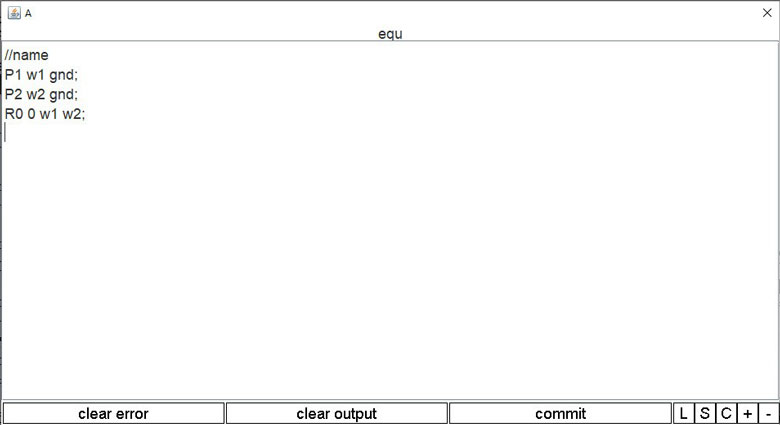
Fig. 16 : Fenêtre de syntaxe du bloc fonctionnel « N1 » (« A »). Source : SimSmith AE6YT. Cliché : ON4IJ.
La syntaxe standard d’un bloc fonctionnel est la suivante :
//name (nom du bloc fonctionnel)
P1 w1 gnd; (port d’entrée P1 avec point chaud w1 et point froid gnd)
P2 w2 gnd; (port de sortie P2 avec point chaud w2 et point froid gnd)
R0 0 w1 w2; (résistance R0 de 0 Ω raccordée entre points chauds w1 et w2)
Nous allons ajouter quelques lignes de code et redimensionner la taille et la position de la fenêtre :

Fig. 17 : Fenêtre de syntaxe du bloc fonctionnel « N1 » (« A ») avec les nouvelles lignes de code. Source : SimSmith AE6YT. Cliché : ON4IJ.
La syntaxe du bloc « N1 » (« A ») devient alors ceci :
//paramètres (nouveau nom du bloc fonctionnel)
P1 w1 gnd; (port d’entrée P1 avec point chaud w1 et point froid gnd)
P2 w2 gnd; (port de sortie P2 avec point chaud w2 et point froid gnd)
R0 0 w1 w2; (résistance R0 de 0 Ω raccordée entre points chauds w1 et w2)
T1.mtrs = Len; (longueur de T1 [m] = la variable « Len »)
T2.mtrs = 0.1; (longueur de T2 [m] = la constante de 0,1 mètre)
T3.mtrs = Tot - Len - 0.1; (longueur de T3 [m] = longueurs de T1+T2+T3, c’est‑à-dire la longueur totale de la ligne assignée à la variable « Tot » dont on soustrait la longueur de la variable « Len » et dont on soustrait la constante de 0,1 mètre)
Lorsque les nouvelles lignes de code ont été rajoutées, on enregistre les données du bloc « N1 » (« A ») en effectuant un clic gauche sur le bouton rectangulaire « commit ». On obtient alors ceci :
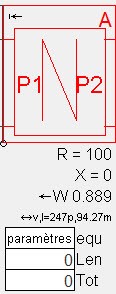
Fig. 18 : Bloc fonctionnel, actuellement avec le repère « A » et avec maintenant trois champs : le nom « paramètres », la variable « Len » et la variable « Tot ». Source : SimSmith AE6YT. Cliché : ON4IJ.
En cliquant (clic gauche) sur la lettre « A », on peut renommer le repère « A » en repère « N1 ».
En cliquant dans le champ « Tot », on va assigner à cette variable la valeur de 10 [m].
En cliquant (clic gauche et puis clic droit) dans le champ « Len », on fait apparaître une fenêtre des paramètres de la variable « Len ». Nous avons au départ ceci :
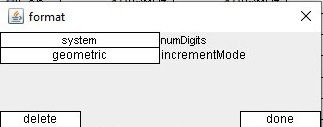
Fig. 19 : Fenêtre standard des paramètres de la variable « Len ». Source : SimSmith AE6YT. Cliché : ON4IJ.
En cliquant (clic gauche) sur le champ « geometric » on change le mode de progression d’incréments en mode « linear ». Un nouveau champ « increment » apparaît avec la taille de l’incrément. Par défaut la valeur est de 1, ce qui signifie que le déplacement en longueur s’effectuera par pas de 1 mètre. En cliquant dans le champ « increment » on va paramétrer une taille de 0,1 m. On enregistre les nouveaux paramètres en cliquant sur le bouton « done ». On obtient alors ceci :
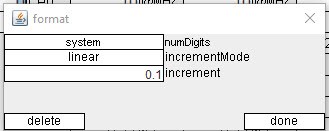
Fig. 20 : Fenêtre des paramètres de la variable « Len » avec une progression linéaire d’incréments de taille de 0,1 mètre. Source : SimSmith AE6YT. Cliché : ON4IJ.
Ensuite on clique sur la valeur 0 de la variable « Len » et en agissant sur la roulette de la souris, on déplace le segment T2 le long du feeder. Il y a lieu de tourner la roulette de la souris dans le bon sens pour obtenir des valeurs positives et non pas négatives.
On peut à présent visualiser le déplacement du segment T2 sur le cercle à SWR constant de l’abaque de Smith. Plus la valeur de « Len » augmente, plus le segment de ligne T2 se déplace dans le sens horlogique, ce qui correspond à un déplacement sur le feeder depuis la charge (antenne) vers le générateur (émetteur) : Toward Generator.
Pour rendre ce segment plus visible sur l’abaque, on peut changer la couleur du segment T2 : on clique (clic gauche) sur le segment de ligne T2, ensuite on effectue un clic droit pour faire apparaître une fenêtre d’actions. On clique (clic gauche) sur « color » et on clique sur le carré de couleur noire dans la palette des couleurs. On clique sur « OK » pour enregistrer la couleur noire.
Voici un exemple pour une valeur de la variable « Len » de 1,5 m.
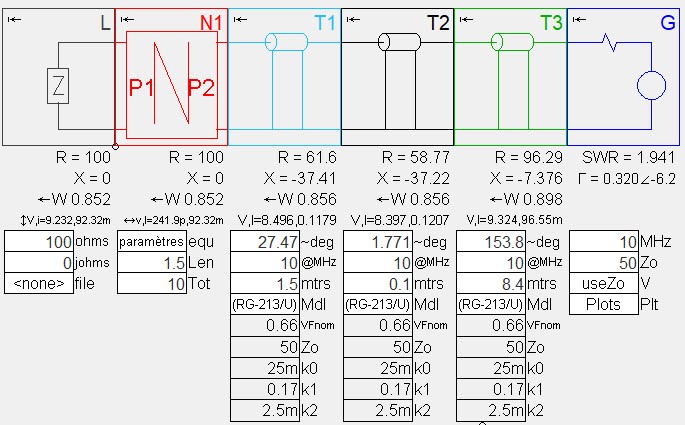
Fig. 21 : Constitution du réseau avec la charge, le bloc fonctionnel « N1 », les segments de lignes de transmission et le générateur. La valeur de « Len » est de 1,5 m, ce qui donne comme longueurs aux segments de ligne : T1 = 1,5 m, T2 = 0,1 m (fixe), T3 = 8,4 m. La somme 1,5 + 0,1 + 8,4 = 10 m et correspond à la valeur de la variable « Tot ». Source : SimSmith AE6YT. Cliché : ON4IJ.
Sur l’abaque de Smith, cela donne ceci :
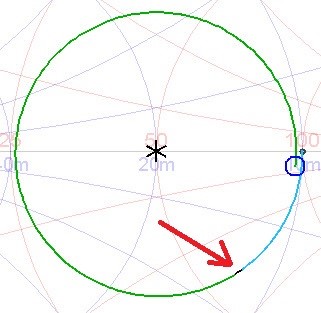
Fig. 22 : Déplacement du segment de ligne T2, indiqué par la flèche en rouge, le long du feeder à une distance de 1,5 m de l’antenne. Source : SimSmith AE6YT. Cliché : ON4IJ.
Pour effectuer des mesures de tension, de courant et de puissance présente dans les trois segments de ligne de transmission, il y a lieu d’orienter l’indicateur en forme de flèche placé juste à gauche du symbole « W » (Watt). Si la flèche est orientée vers la gauche alors il s’agit de la puissance du signal qui est transféré d’une cellule à l’autre. Si la flèche est orientée vers le dessus alors il s’agit de la puissance qui est dissipée dans la cellule, ce qui est exactement ce que nous voulons mesurer.
En cliquant (clic gauche) sur le symbole « W » en dessous de chaque cellule, on oriente la flèche vers le dessus. Si on clique plusieurs fois sur ce symbole « W », il se convertit en « dBW » (flèche vers la gauche puis flèche vers le dessus). En poursuivant les clics, on revient à la situation de départ. On obtient alors ceci :
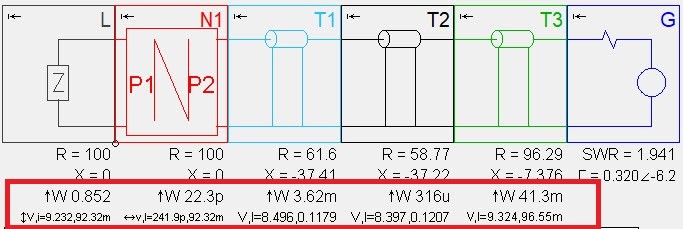
Fig. 23 : Paramétrage des mesures de puissance dissipée niveau de chaque cellule. Les flèches sont orientées vers le dessus à la gauche de chaque symbole « W ». La ligne inférieure nous donne les lectures de tension et de courant (V,I). Source : SimSmith AE6YT. Cliché : ON4IJ.
Il nous reste à paramétrer le générateur G. En standard, son impédance de source est de 50 Ω. La puissance standard du générateur est de 1 W. Or l’impédance de la charge est ici de 100 Ω. Nous allons donc changer le type de générateur de façon à ce que celui-ci ait une impédance de source adaptée à celle de la charge. Tout ce passe comme si l’on plaçait un circuit automatique adaptateur d’impédance (Antenna Tuner) à la place de l’impédance interne du générateur. Le générateur délivrera dans ces conditions une puissance exacte de 1 W.
On clique (clic gauche) sur le champ « useZ0 » et une fenêtre des paramètres du générateur apparaît comme suit :
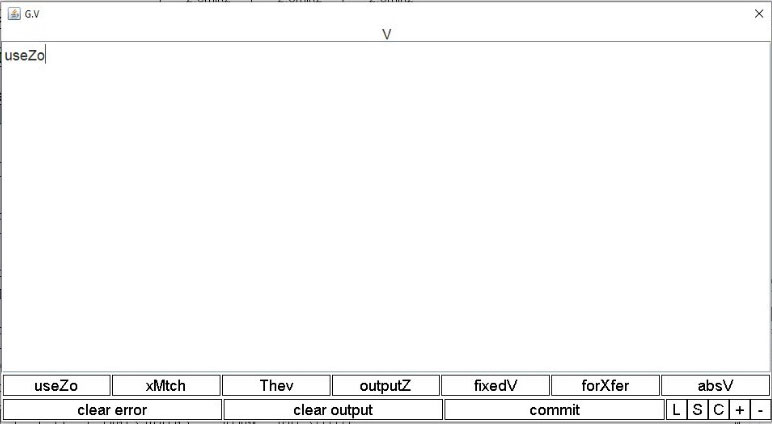
Fig. 24 : Paramétrage standard du générateur avec impédance de source (interne) de Z0 = 50 Ω. Source : SimSmith AE6YT. Cliché : ON4IJ.
On clique (clic gauche) sur le bouton « xMtch » et ensuite on clique (clic gauche) sur le bouton « commit ». On obtient ceci :
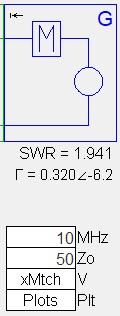
Fig. 25 : Paramétrage du générateur avec impédance de source automatiquement adaptée à l’impédance de charge de 100 Ω. On remarquera ici que la fréquence du générateur est de 10 MHz. Source : SimSmith AE6YT. Cliché : ON4IJ.
Pour obtenir des mesures de tension, de courant et de puissance plus significatives, on va paramétrer la puissance du générateur à 1000 W.
On clique (clic gauche) dans le champ « xMtch » du générateur pour faire apparaître à nouveau sa fenêtre de paramétrage. Après le paramètre xMtch, on ajoute (1000) pour obtenir la syntaxe suivante : xMtch(1000). Ensuite on clique sur le bouton « commit ».
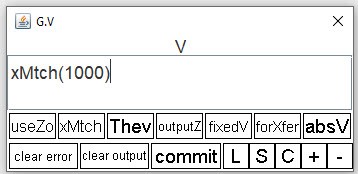
Fig. 26 : Paramétrage du générateur avec impédance de source automatiquement adaptée et avec une puissance de 1000 W. Source : SimSmith AE6YT. Cliché : ON4IJ.
On obtient alors ceci :
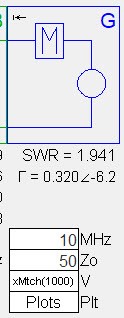
Fig. 27 : Paramétrage du générateur avec impédance de source automatiquement adaptée et avec une puissance de 1000 W. Source : SimSmith AE6YT. Cliché : ON4IJ.
La lecture des puissances dissipées, des tensions et des courants deviennent bien plus significatives. On obtient ceci :
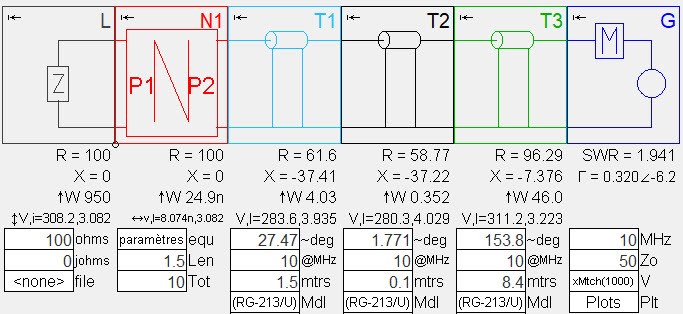
Fig. 28 : Lecture des puissances dissipées, des tensions et des courants dans chaque cellule. La puissance du signal est fournie par un générateur adapté d’une puissance de 1000 W. On remarquera que le SWR est de 1,941:1 et que la charge dissipe une puissance de 950 W. Source : SimSmith AE6YT. Cliché : ON4IJ.
On remarquera la lecture des puissances dissipées dans les segments de ligne de transmission en fonction de leur longueur : 4,03 W dans T1 d’une longueur de 1,5 m et 46 W dans le segment T3 d’une longueur de 8,4 m.
En ce qui concerne le petit segment de ligne T2, la puissance dissipée dans celui-ci va dépendre de la position à laquelle il se trouve dans le feeder entre l’antenne et l’émetteur !!!
Pour s’en convaincre, il suffit de déplacer ce segment au milieu du feeder pour constater que la puissance qui est dissipée dans T2 passe par un maximum. On peut suivre le déplacement du segment T2 sur le cercle à SWR constant de l’abaque de Smith. Il suffit de cliquer (clic gauche) dans la valeur de « Len » du bloc « N1 » et agir sur la roulette de la souris pour visualiser le déplacement du segment T2 sur l’abaque. Le maximum de dissipation de puissance dans T2 a lieu lorsque celui-ci se situe à gauche du cercle à SWR constant sur l’abaque (à cheval sur l’axe horizontal des parties réelles d’impédance, c’est-à-dire ici une résistance pure qui a une valeur proche de 25 Ω.
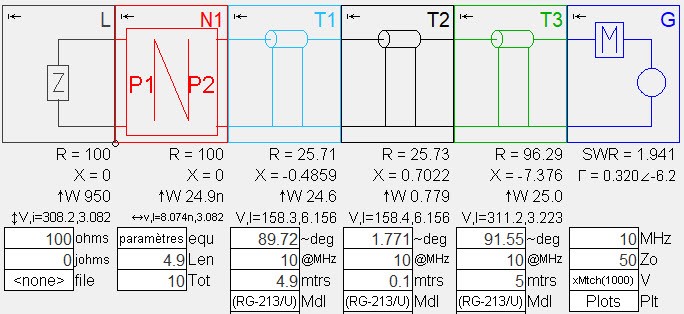
Fig. 29 : Lecture de la puissance dissipée dans le segment de ligne T2. Cette puissance dissipée dans T2 passe par un maximum en fonction de l’emplacement où T2 se trouve le long du feeder entre l’antenne et l’émetteur. Source : SimSmith AE6YT. Cliché : ON4IJ.
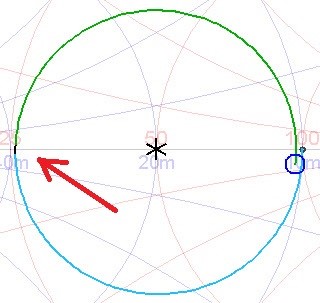
Fig. 30 : Position du segment de ligne T2 le long du feeder entre l’antenne et l’émetteur, là-où l’on obtient un maximum de puissance dissipée dans ce segment de ligne T2. Source : SimSmith AE6YT. Cliché : ON4IJ.
Réalisation de la seconde idée sur un graphique XY avec la tension, le courant et la puissance dissipée en fonction de la longueur (l’endroit où se situe le segment T2 le long du feeder entre l’antenne et l’émetteur :
Nous allons constituer un graphique cartésien en coordonnées XY où l’on va reporter en abscisse (X) la position du segment de ligne T2 le long du feeder entre l’antenne et l’émetteur. En ordonnée, nous allons reporter les grandeurs de tension, de courant et de puissance dissipée dans le segment de ligne T2. On va se servir de la fonction « plot » du générateur.
On clique (clic gauche) dans le champ « plot » de la cellule du générateur. Une fenêtre standard de paramètres apparaît comme suit :
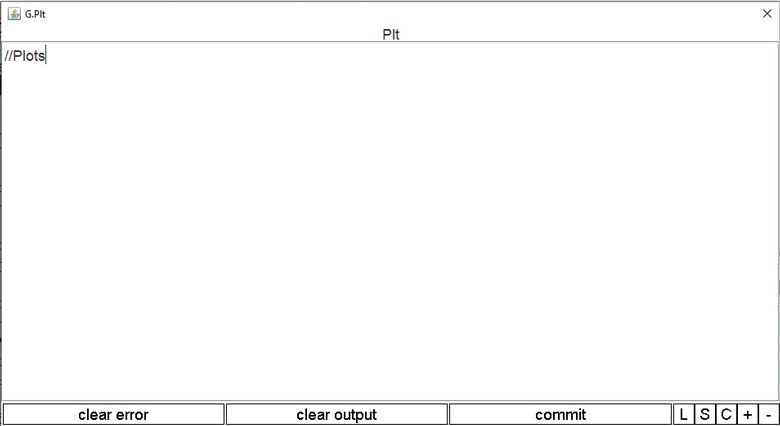
Fig. 31 : Fenêtre avec paramètres standard de la fonction « plot » de la cellule générateur. Source : SimSmith AE6YT. Cliché : ON4IJ.
On va ajouter quelques lignes de code dans la fenêtre illustrée ci-dessus. La syntaxe dans cette fenêtre devient ceci :
//Plots
plot T2.p PWR; (puissance dissipée – attention : p en minuscule – dans le segment de ligne T2 reportée sur un axe d’ordonnées Y appelé PWR)
plot Mag(T2.V) ‘’Volt’’ y1; (Module de la valeur complexe de tension entre le point chaud et la masse du segment de ligne T2 reporté sur un axe d’ordonnées y1 appelé Volt)
plot Mag(T2.I) ‘’Amp’’ y2; (Module de la valeur complexe du courant dans le segment de ligne T2 reporté sur un axe d’ordonnées y2 appelé Amp)
Après avoir encodé les lignes de syntaxe et après avoir redimensionné la fenêtre des paramètres « plot », on obtient ceci :
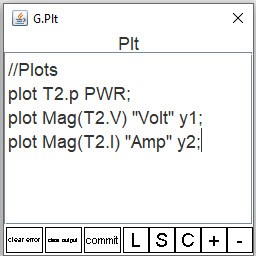
Fig. 32 : Fenêtre avec paramètres encodés de la fonction « plot » de la cellule générateur. Source : SimSmith AE6YT. Cliché : ON4IJ.
On clique ensuite ((clique gauche) sur le bouton « commit ».
Pour activer la fonction de balayage (sweep) selon l’axe des abscisses et obtenir les valeurs des grandeurs encodées dans les paramètres de la fonction « plot », on doit remplacer le paramètre « n » (no) dans le champ « sweep » par le paramètre « y » (yes). Il suffit de cliquer (clic gauche) sur le « n » pour que celui-ci se transforme en « y ».
Avant :

Fig. 33 : Paramètre standard « n » de la fonction de balayage. Source : SimSmith AE6YT. Cliché : ON4IJ.
Après :

Fig. 34 : Paramètre « y » de la fonction de balayage pour permettre l’affichage en ordonnées des grandeurs paramétrées dans la fonction « plot ». Source : SimSmith AE6YT. Cliché : ON4IJ.
On voit apparaître en affichage réduit les courbes sur le graphique XY. Pour faire apparaître le graphique XY à la place du graphique de l’abaque de Smith, il suffit de cliquer (clic gauche) sur le graphe réduit.
Avant :
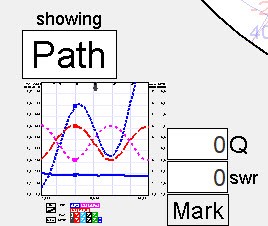
Fig. 35 : Affichage réduit du graphique XY. Source : SimSmith AE6YT. Cliché : ON4IJ.
Après :
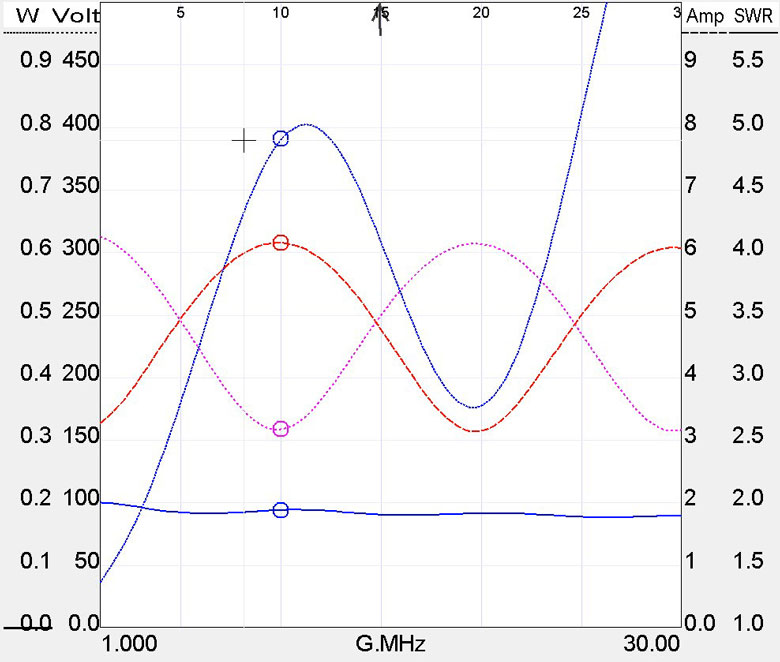
Fig. 36 : Affichage en « pleine page » du graphique XY. Source : SimSmith AE6YT. Cliché : ON4IJ.
Actuellement, l’axe des abscisses (X) suit le balayage (sweep) dans le domaine de la fréquence (G.MHz). Or, ce n’est pas ce que nous voulons ! Ce que l’on recherche, c’est d’obtenir en abscisse la variable de longueur qui correspond à la position du segment de ligne de transmission T2 le long du feeder entre l’antenne et l’émetteur. Le balayage en longueur correspondra alors au déplacement du segment de ligne T2 le long du feeder depuis l’antenne vers l’émetteur. Cette variable de longueur « Len » se situe dans le bloc fonctionnel « N1 ».
On clique (clic gauche) sur le champ « name » de la fonction « sweep ». On voit apparaître une fenêtre contenant une série de variable possibles à assigner à l’axe des abscisses comme suit :
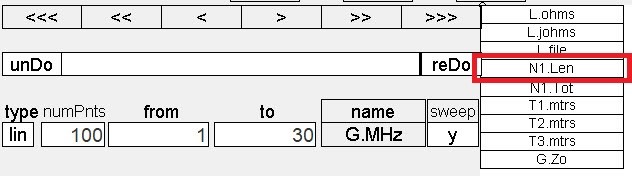
Fig. 37 : Fenêtre de la fonction de balayage (sweep) faisant apparaître la liste des variables possibles que l’on peut assigner à l’axe des abscisses du graphique XY. Source : SimSmith AE6YT. Cliché : ON4IJ.
On clique (clic gauche) sur le champ « N1.Len ». On voit automatiquement apparaître une nouvelle ligne de balayage intitulée « N1.Len » en plus de la ligne de balayage intitulée « G.MHz ». Il nous reste à désactiver le balayage « G.MHz » en cliquant sur « y » pour le transformer en « n » et à activer le balayage « N1.Len » en cliquant sur « n » pour le transformer en « y ».
Avant :

Fig. 38 : Fenêtre de la fonction de balayage (sweep) : ici la variable « G.MHz » (non désirée) est toujours activée et la variable « N1.Len » (désirée) n’est pas encore activée. Source : SimSmith AE6YT. Cliché : ON4IJ.
Après :

Fig. 39 : Fenêtre de la fonction de balayage (sweep) : ici la variable « G.MHz » (non désirée) est désactivée et la variable « N1.Len » (désirée) vient d’être activée. Source : SimSmith AE6YT. Cliché : ON4IJ.
Il nous reste à paramétrer l’étendue du balayage en longueur (sweep : from … to) depuis une longueur de 0 m jusqu’à une longueur (totale) de 10 m.
On clique (clique gauche) dans le champ « from » pour encoder la valeur 0 puis dans le champ « to » pour encoder la valeur 10 (paramètres de longueur en mètre).
Il nous reste à paramétrer le nombre de points sur l’axe des abscisses, ce qui va permettre de définir la taille des incréments de longueur. Pour une longueur totale de 10 m et avec un nombre de points de 100, on aura des incréments de 10 cm. Pour augmenter la résolution de l’axe des abscisses, on peut choisir un plus grand nombre de points, par exemple 1000 (1K) ; la taille des incréments de longueur aura alors une valeur de 1 cm.
On obtient ceci :

Fig. 40 : Paramétrage de l’étendue du balayage sur l’axe des abscisses du graphe XY dans la fonction « sweep » : de 0 m à 10 m. Paramétrage de la résolution de cet axe en définissant un nombre de points de mesures, ici 1000 points, ce qui définit la taille des incréments de longueur à une valeur de 1 cm. Source : SimSmith AE6YT. Cliché : ON4IJ.
Voici ce que l’on obtient sur le graphe XY :

Fig. 41 : Graphique XY de la tension, du courant et de la puissance dissipée le long d’une ligne de transmission. En violet : la courbe de tension, en rouge, la courbe de courant, en bleu la courbe de puissance dissipée. La ligne horizontale (bleue) représente le SWR qui est constant sur toute la longueur de la ligne. Source : SimSmith AE6YT. Cliché : ON4IJ.
Sur le graphique XY ci-dessus, il y a moyen d’afficher les courbes d’une seule ou de plusieurs grandeurs. Il suffit de cliquer (clic gauche) sur les champs des variables d’ordonnées du graphique. Les grandeurs qui ne sont plus affichées sont alors barrées d’un trait oblique. Pour les faire apparaître à nouveau une grandeur, il suffit de cliquer à nouveau sur le champ de celle-ci.
Voici par exemple comment afficher uniquement la grandeur de tension :
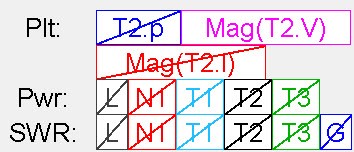
Fig. 42 : Paramétrage des grandeurs à afficher dans le graphique XY. Ici, seule la grandeur de tension est affichée dans le graphique, les autres grandeurs ayant été désactivées. Source : SimSmith AE6YT. Cliché : ON4IJ.
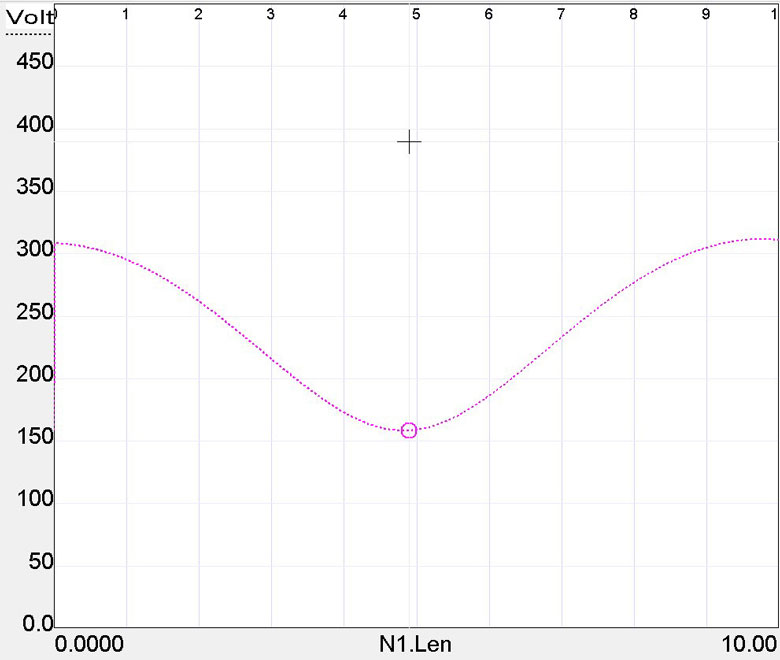
Fig. 43 : Graphique XY de la tension présente le long d’une ligne de transmission depuis la charge jusqu’au générateur. Source : SimSmith AE6YT. Cliché : ON4IJ.
Sur le graphique, il y a moyen de visualiser sur la courbe la valeur de la grandeur à un point précis de la courbe. Il suffit de cliquer (clic gauche) sur un endroit de la courbe : un marqueur en forme de croix vient alors se positionner sur la courbe. La valeur de la grandeur est affichée dans le coin inférieur droit de la fenêtre d’affichage du graphique.
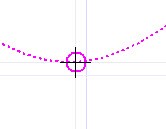
Fig. 44 : Marqueur en forme de croix placé sur la courbe donnant la grandeur de tension. Ici, le marqueur est positionné tout juste sur le minimum de tension. Source : SimSmith AE6YT. Cliché : ON4IJ.

Fig. 45 : Lecture de la valeur de la grandeur de tension où a été positionné le marqueur. Ici, la valeur lue au minimum de tension est de 158,36 VRMS. Le minimum de tension a lieu dans la ligne de transmission à une distance de 4,885 m par rapport à la charge. Source : SimSmith AE6YT. Cliché : ON4IJ.
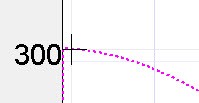
Fig. 46 : Marqueur positionné sur le maximum de tension. Source : SimSmith AE6YT. Cliché : ON4IJ.

Fig. 47 : Lecture de la valeur au maximum de tension : 307,85 VRMS à une distance de 10 cm de la charge. Source : SimSmith AE6YT. Cliché : ON4IJ.
Le VSWR est défini par le rapport entre le maximum et le minimum de tension :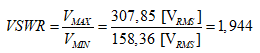
Cette valeur calculée du VSWR selon les mesures de tensions correspond bien à la valeur de SWR qui est indiquée dans la cellule du générateur (à quelques décimales près) : SWR = 1,941.
Reprenons le graphique avec les trois grandeurs de tension, de courant et de puissance dissipée dans la ligne de transmission.
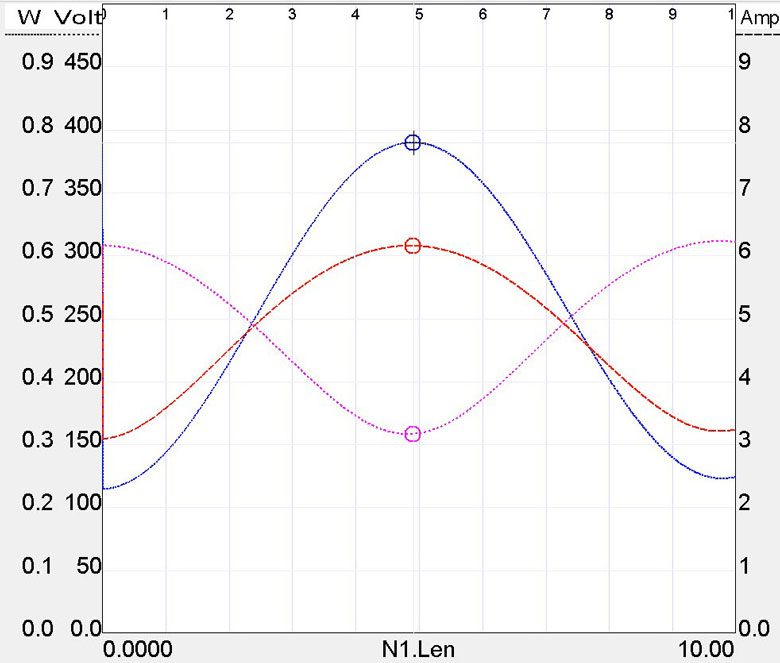
Fig. 48 : Graphique XY de la tension, du courant et de la puissance dissipée le long d’une ligne de transmission. En violet : la courbe de tension, en rouge, la courbe de courant, en bleu la courbe de puissance dissipée. Source : SimSmith AE6YT. Cliché : ON4IJ.
Sur le graphique ci-dessus, on constate que le maximum de courant a lieu là-où se situe le minimum de tension. Ceci illustre bien que les tensions et courants d’une onde stationnaire sont en opposition de phase le long d’une ligne de transmission.
En ce qui concerne la grandeur de puissance dissipée, celle-ci est directement proportionnelle au carré de la valeur du courant qui circule dans la ligne de transmission à un emplacement donné de cette ligne (puissance dissipée par effet Joule). La puissance dissipée est en phase avec le courant.
P = R . I²
Voyons ce qui se passe dans la ligne de transmission lorsque la valeur de l’impédance de la charge s’écarte de plus en plus de la valeur de l’impédance caractéristique de la ligne, autrement dit lorsque le SWR augmente dans la ligne :
Nous allons fixer une nouvelle valeur à l’impédance de charge : 150 Ω à la place de 100 Ω (clic gauche dans le champ « ohms » de la charge).
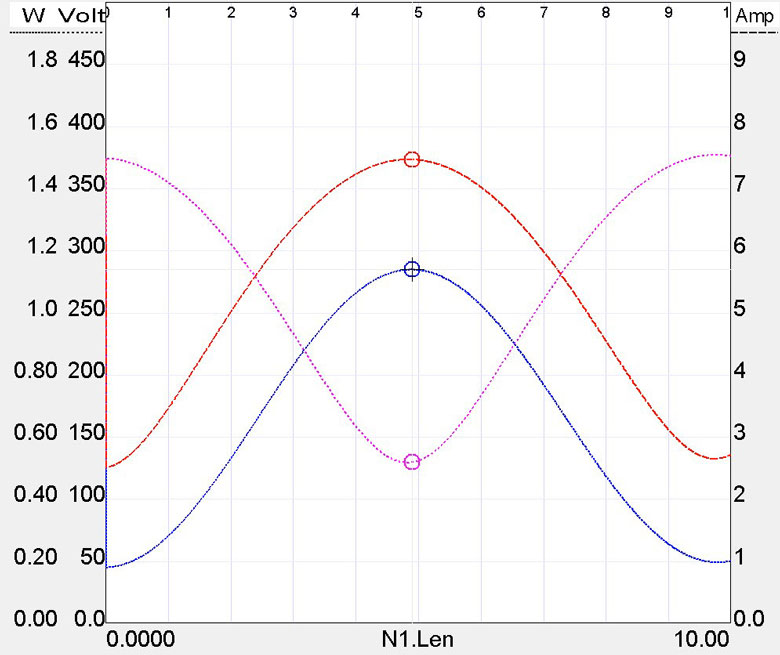
Fig. 49 : Graphique XY de la tension, du courant et de la puissance dissipée le long d’une ligne de transmission raccordée sur une charge de 150 Ω. Fréquence 10 MHz. En violet : la courbe de tension ; en rouge : la courbe de courant ; en bleu : la courbe de puissance dissipée. Source : SimSmith AE6YT. Cliché : ON4IJ.
On constate que la courbe de puissance dépasse l’échelle de cette grandeur physique. Pour adapter l’échelle de puissance, il suffit d’amener le curseur de la souris quelque part sur la colonne des graduations « PWR » et ensuite d’agir sur la roulette de la souris pour amener une étendue de mesure appropriée. On passe ainsi d’une étendue de mesure de 0,9 W à 1,8 W.
Le SWR vient d’augmenter (ce qui était attendu) et atteint ici une valeur de 2,845:1. On constate que les valeurs des maxima des grandeurs ont augmenté et que les valeurs des minima de celles-ci ont diminué.
On peut répéter cette opération pour différentes valeurs de la charge : 200 Ω, etc.
Conséquences de la présence d’un SWR de valeur élevée dans un câble coaxial :
Les câbles coaxiaux ont des valeurs limites de la tension de rigidité diélectrique. On constate que les valeurs maximales de tension dans un câble coaxial sont non seulement fonction de la puissance de l’émetteur, mais sont aussi fonction de la valeur du SWR dans la ligne de transmission entre l’antenne et l’émetteur. Si les ventres de tension dus aux ondes stationnaires dans la ligne viennent à excéder la valeur maximale admise dans un câble coaxial, on risque de provoquer un amorçage d’arc électrique. L’amorçage de cet arc ne pourra avoir lieu qu’à un des endroits où se situent les ventres de tension dans la ligne de transmission. Il est à remarquer que les pertes dans le diélectrique des câbles coaxiaux ont lieu là-où se situent les ventres de tension.
Il est en outre à remarquer que lorsque la fréquence du signal augmente, le SWR ne change pas dans la ligne de transmission (pour une impédance de charge donnée et constante). Il en est de même en ce qui concerne les valeurs de tensions et de courant. En revanche les valeurs de la puissance dissipée dans la ligne de transmission ont tendance à augmenter en fonction de la fréquence du signal. Ceci peut facilement se déduire des courbes d’atténuation (pertes) dans un câble coaxial en fonction de la fréquence du signal. Les pertes diélectriques dans un câble coaxial augmente en fonction de la fréquence du signal.
Ainsi, la température d’un câble coaxial RG 213/U peut rester raisonnable lorsqu’on utilise un émetteur en ondes courtes d’une puissance de 1000 W avec un SWR raisonnable (par exemple de 2:1). En revanche, le même câble coaxial avec un émetteur de même puissance et avec le même SWR peut devenir bouillant en utilisant une station d’émission VHF à telle enseigne que ce câble risque de fondre littéralement aux endroits où ont lieu les ventres de puissance dissipée. Autant savoir.
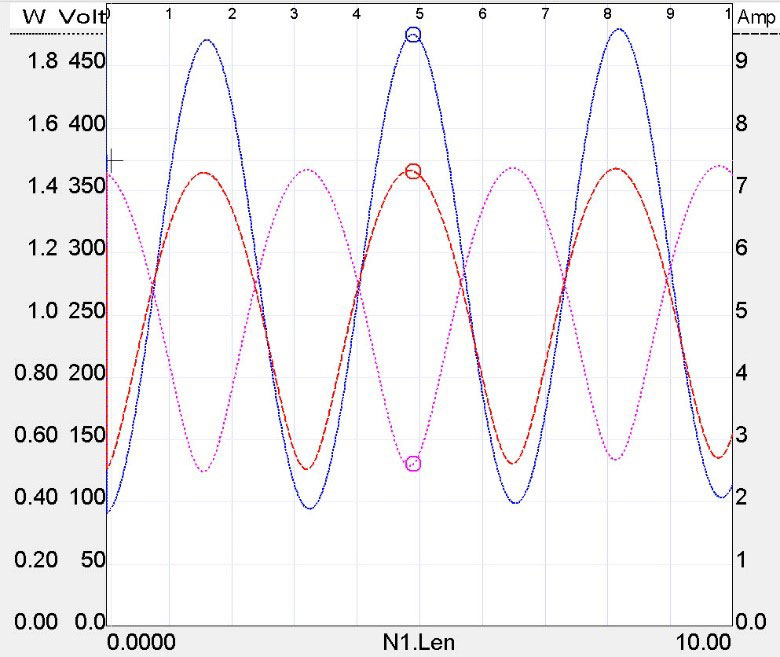
Fig. 50 : Graphique XY de la tension, du courant et de la puissance dissipée le long d’une ligne de transmission raccordée sur une charge de 150 Ω. Fréquence 30 MHz. Les valeurs de tension et de courant restent inchangées. En revanche la valeur des ventres de puissance dissipée ont substantiellement augmenté en fonction de la fréquence. Source : SimSmith AE6YT. Cliché : ON4IJ.
On peut observer les pertes linéiques d’un câble coaxial en fonction de la fréquence du signal lorsque l’impédance de la charge ZL = 50 Ω est adaptée à l’impédance caractéristique de la ligne de transmission Z0 = 50 Ω.
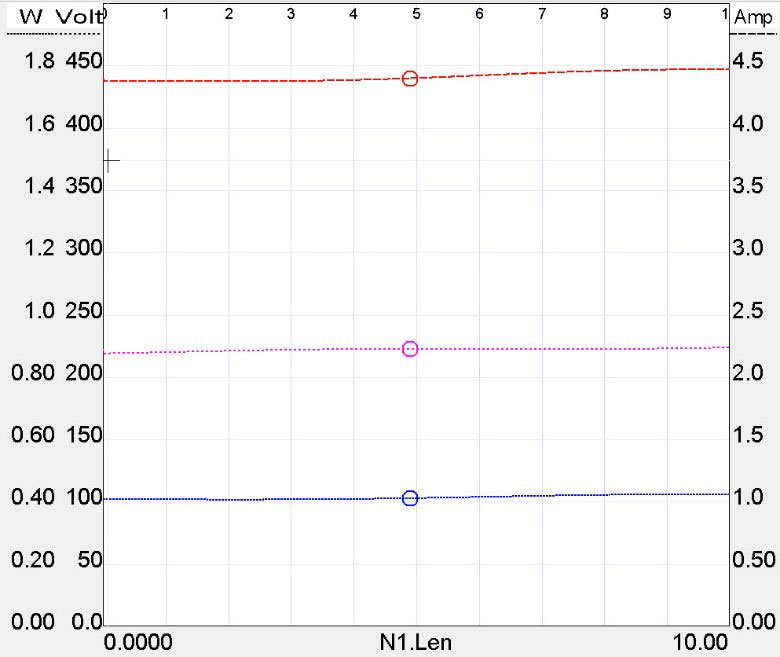
Fig. 51 : Graphique XY de la tension, du courant et de la puissance dissipée le long d’une ligne de transmission raccordée sur une charge adaptée de 50 Ω. Fréquence 10 MHz. On constate les pertes linéiques du câble coaxial RG 213/U ici utilisé. La puissance dissipée dans la charge est plus faible que celle fournie par la source. Source : SimSmith AE6YT. Cliché : ON4IJ.
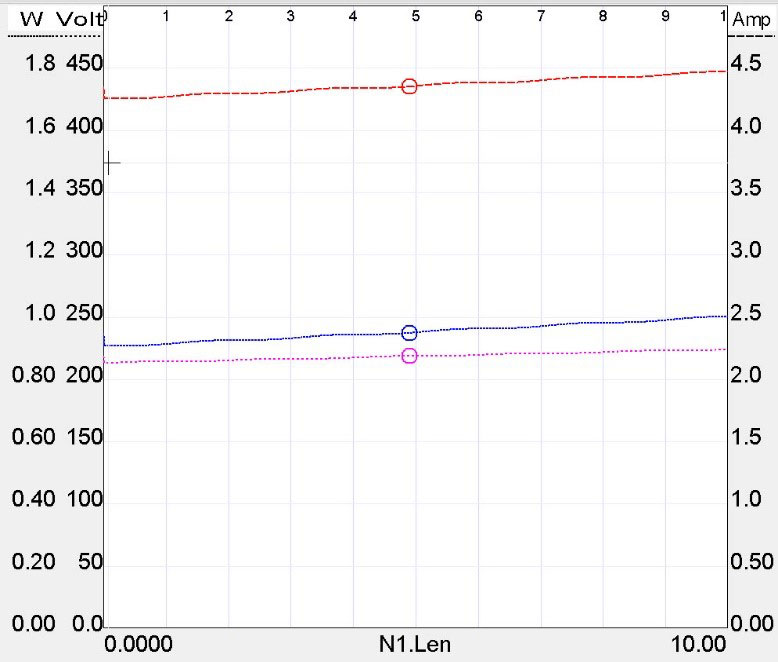
Fig. 52: Graphique XY de la tension, du courant et de la puissance dissipée le long d’une ligne de transmission raccordée sur une charge adaptée de 50 Ω. Fréquence 50 MHz. On constate que les pertes linéiques du câble coaxial RG 213/U ont augmenté en fonction de la fréquence du signal. Les pertes s’accentuent aussi le long de la ligne entre la charge et la source : les droites sur le graphique accusent une pente plus élevée pour une ligne d’une même longueur (10 m). Source : SimSmith AE6YT. Cliché : ON4IJ.
C’est à vous à présent de naviguer dans le logiciel SimSmith (AE6YT) pour simuler tout ce que vous voulez. Voici un dernier exemple avec une ligne de transmission de 20 m et une impédance de charge de 500 Ω. La fréquence du signal est de 10 MHz.
Si vous changez la longueur de la ligne de transmission, n’oubliez pas d’agir sur les deux valeurs des variables suivantes :
N1 Tot = 20
N1.Len sweep to 20
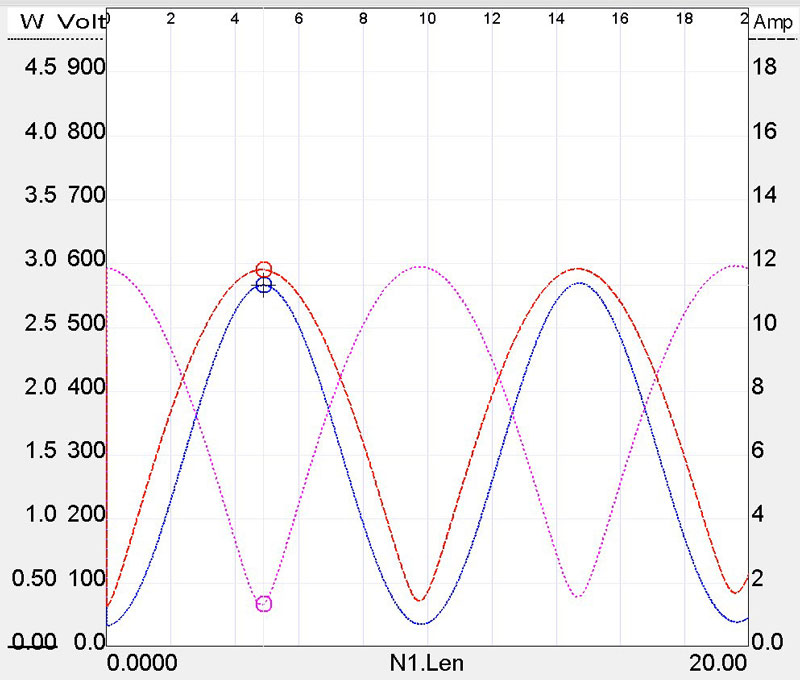
Fig. 53 : Graphique XY de la tension, du courant et de la puissance dissipée le long d’une ligne de transmission raccordée sur une charge de 500 Ω. Fréquence 100 MHz. Longueur de ligne : 20 m. Puissance du générateur : 1000 W. Ventre de tension : 594 VRMS. Ventre de courant : 11,8 ARMS. Ventre de puissance dissipée : 2,83 WRMS dans un segment de ligne d’une longueur de 10 cm placé au ventre de courant dans la ligne de transmission entre la charge et la source. Source : SimSmith AE6YT. Cliché : ON4IJ.
Conclusion :
Le logiciel SimSmith (AE6YT) va devenir pour vous un véritable laboratoire de mesure. Si vous prenez la peine d’apprendre l’utilisation de l’abaque de Smith, vous pourrez utiliser SmiSmith comme si vous vous retrouveriez face à un appareil analyseur de réseaux vectoriel. Vous aurez ainsi la récompense de ce que vous aurez appris.
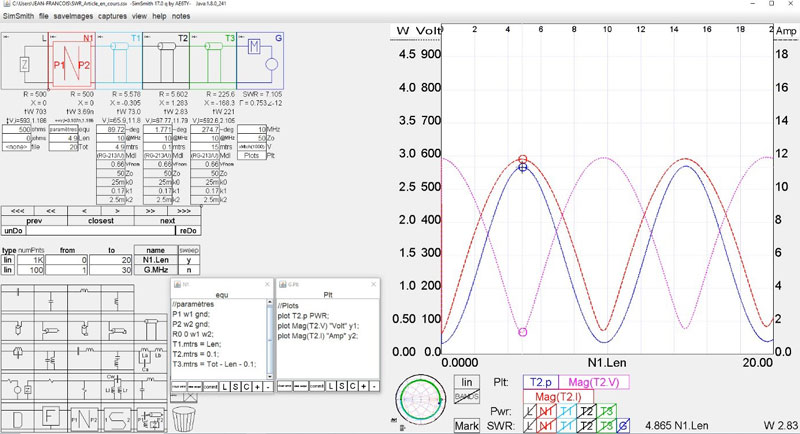
Fig. 54 : Environnement graphique du logiciel SimSmith (AE6YT) : un véritable laboratoire de mesure et pratiquement un analyseur de réseaux vectoriel virtuel. Source : SimSmith AE6YT. Cliché : ON4IJ.
Vignette de https://www.piqsels.com/fr modifiée A. Müller
Retrouver cet article partagé en format PDF
Bonjour.
Je suis né en 1960 et père de deux enfants. J'ai obtenu ma licence HAREC en 1984 et j'ai repris l'indicatif de mon père, ON4IJ, en 2016. Je suis passionné par les instruments de mesure radiofréquence et j'ai créé un laboratoire pour expérimenter et améliorer mes connaissances en électronique HF. Je contribue au site Internet ON5VL.org en publiant des articles techniques sur mes expériences radioamateur. Ces articles sont illustrés et écrits de manière didactique, avec un ton pratique et ludique. Vous y trouverez des explications techniques et mathématiques, mais toujours dans le but de partager mes connaissances et d'aider les autres radioamateurs. 73 à tous. ON4IJ.

